Compréhension de la ligne de repère et des composants de point Civil à l'état modifié
Vue d'ensemble
Les points Civil contiennent deux poignées. La poignée principale est directement placée au point d'insertion, alors que la poignée alternative est placée à la verticale, au-dessus du point d'insertion, en plus d'être toujours attachée au style d'étiquette. Vous pouvez utiliser la poignée alternative pour faire glisser l'étiquette du point loin du point d'insertion et pour créer une Ligne de repère.
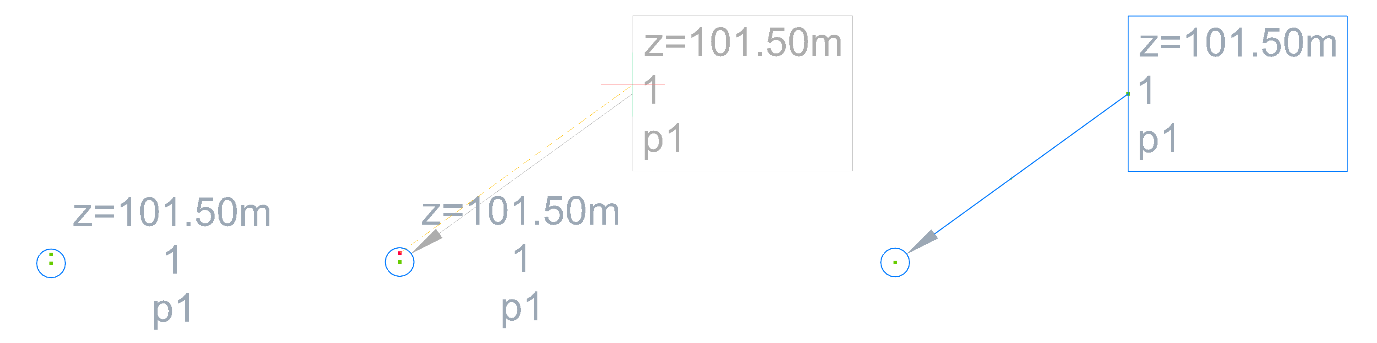
Le style de la ligne de repère de point Civil est défini dans Styles d'étiquette et peut être modifié dans l'onglet État modifié de la boîte de dialogue Éditeur de style d'étiquette. La boîte de dialogue Éditeur de style d'étiquette peut être ouverte depuis l'onglet Paramètres du panneau Explorateur Civil.
Paramètres de l'état modifié
Dans la boîte de dialogue Éditeur de style d'étiquette, vous pouvez définir le style de la ligne de repère et des composants de l'étiquette en cas de modification (ou déplacement) en accédant à l'onglet État modifié.
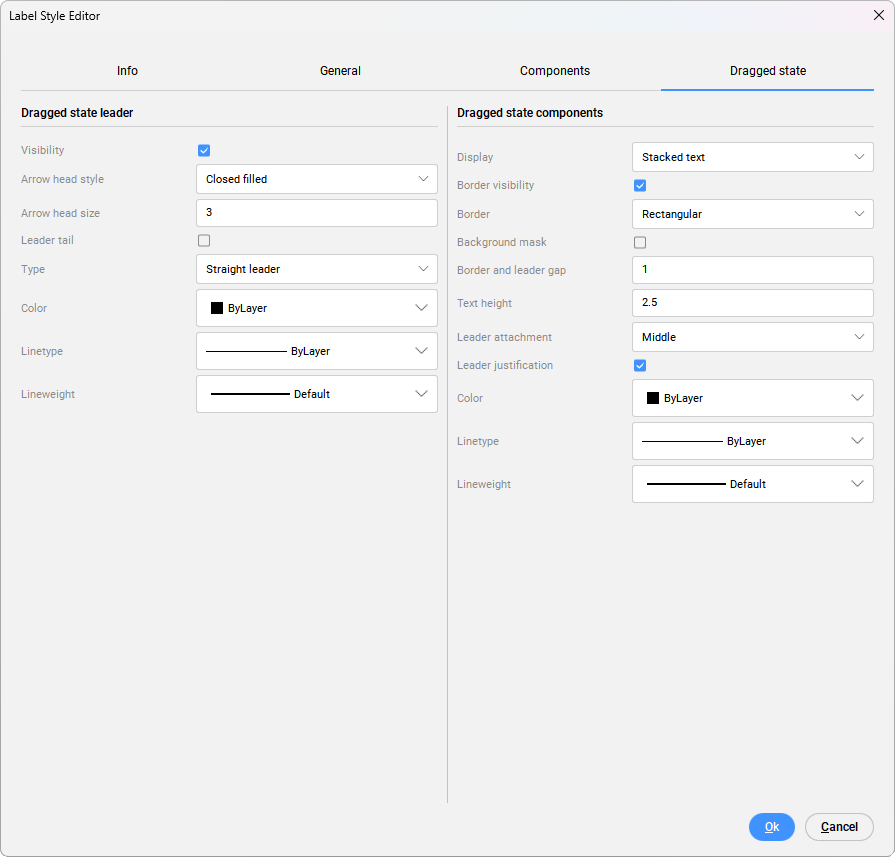
- Ligne de repère
-
La visibilité de la ligne de repère peut être activée ou désactivée. Vous pouvez choisir entre différents types de pointes de flèche, qui peuvent être sélectionnées dans la liste déroulante Style de point de flèche. La taille de la pointe de flèche peut être définie dans le champ Taille de la pointe de flèche. La Queue de ligne de repère peut également être activée ou désactivée. Lorsque la queue de la ligne de repère est activée, sa longueur est égale à la taille de la pointe de la flèche.
Vous pouvez définir le type de repère comme une ligne droite ou une spline. Pour créer une courbe spline, modifiez le type de ligne de repère dans l'onglet État modifié de la boîte de dialogue Éditeur de style d'étiquette par : Ligne de repère > Spline.
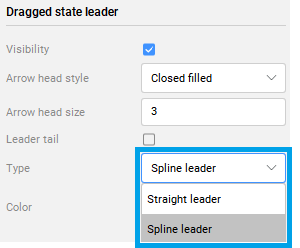
Cliquez ensuite sur le signe + au milieu de la ligne de repère et faites glisser son extrémité vers le point de terminaison souhaité. La sélection et le déplacement des sections « + » de la ligne de repère créent des courbes, tandis que la sélection de « - » supprime des sections de la courbe spline.
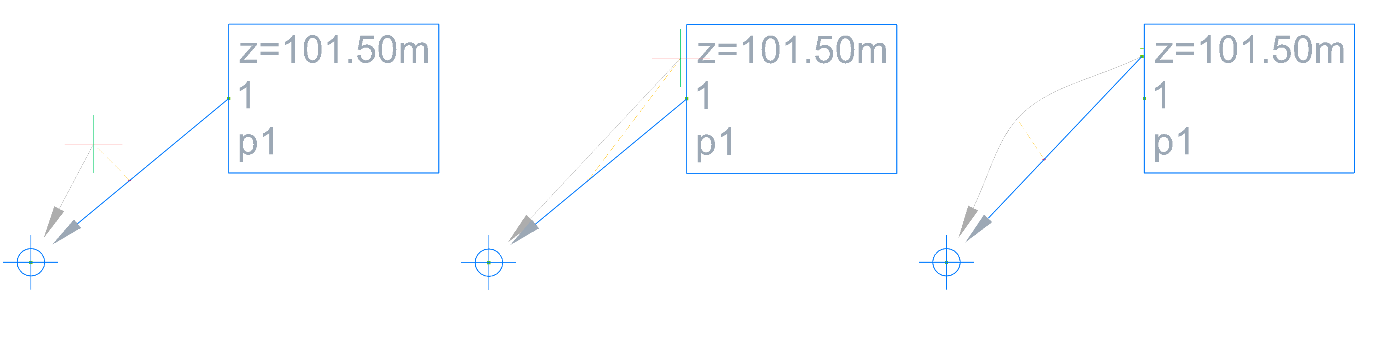
La couleur de la ligne de repère peut être sélectionnée dans la liste déroulante Couleur. Le type de ligne de la ligne de repère peut être défini par calque, bloc ou à partir de la liste des styles de type de ligne. L'épaisseur de ligne peut être définie à partir de la liste déroulante Épaisseur de ligne.
Remarque : Toutes les modifications s'affichent dynamiquement dans le dessin.
- Composants
-
Les composants de l'état modifié peuvent s'afficher sous la forme d'un Texte empilé ou Selon la composition.
Lorsque les composants s'affichent sous la forme d'un Texte empilé, cela signifie que leur style sera défini sous l'onglet État modifié. Lorsqu'ils s'affichent Selon la composition, cela signifie que le style est le même que celui défini dans l'onglet Composants. Si vous souhaitez que le style d'étiquette soit différent si modifié, sélectionnez l'option Texte empilé sous Affichage et définissez le reste de ses propriétés.
L'option Visibilité du bord peut être activée ou désactivée. Vous pouvez choisir entre trois formes différentes de Bord : Rectangulaire, Rectangulaire arrondi ou Circulaire. Pour améliorer la visibilité de l'étiquette, vous pouvez activer le Masque d'arrière-plan. L'espacement de bord et ligne de repère de l'étiquette peuvent être définis dans le champ Espacement de bord et ligne de repère. La hauteur du texte est définie dans le champ Hauteur du texte.
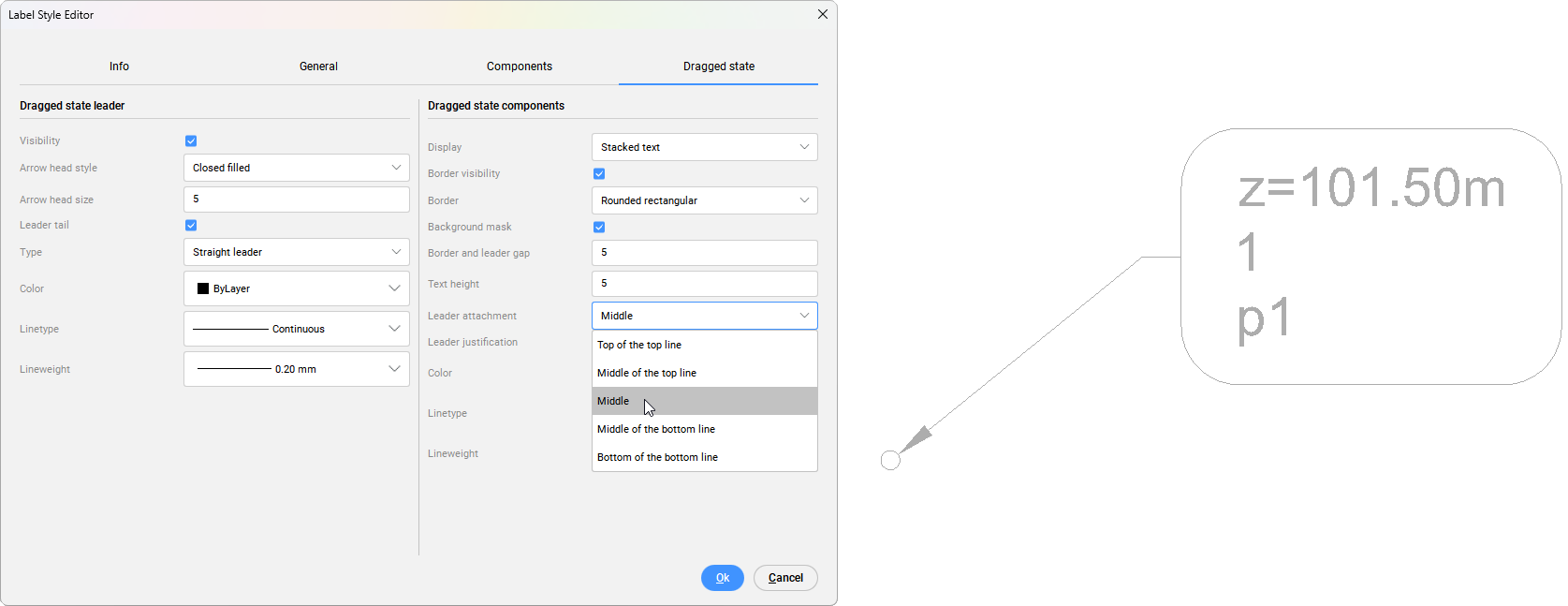
La position des composants de l'étiquette est basée sur le paramètre d'attachement de la ligne de repère. Pour modifier la position de l'association, sélectionnez l'une des options dans la liste déroulante Association à la ligne de repère et activez Justification de la ligne de repère pour modifier l'alignement des composants selon le mouvement de la ligne de repère. La couleur des composants et du bord peut être sélectionnée dans une liste déroulante Couleur. Le Type de ligne du bord peut être défini par calque, bloc ou à partir de la liste des styles de type de ligne. L'épaisseur de ligne du bord peut être définie à partir de la liste déroulante Épaisseur de ligne.
Remarque : Toutes les modifications s'affichent dynamiquement dans le dessin.

